excel对比
当今数字化的工作与生活中,Excel作为一款强大的电子表格软件,被广泛应用于数据处理、统计分析、财务管理等诸多领域,而在实际使用过程中,我们常常会遇到需要对比两份或多份Excel表格数据的情况,无论是核对数据的准确性、查找差异还是进行版本更新的追踪等,掌握有效的Excel对比方法至关重要。
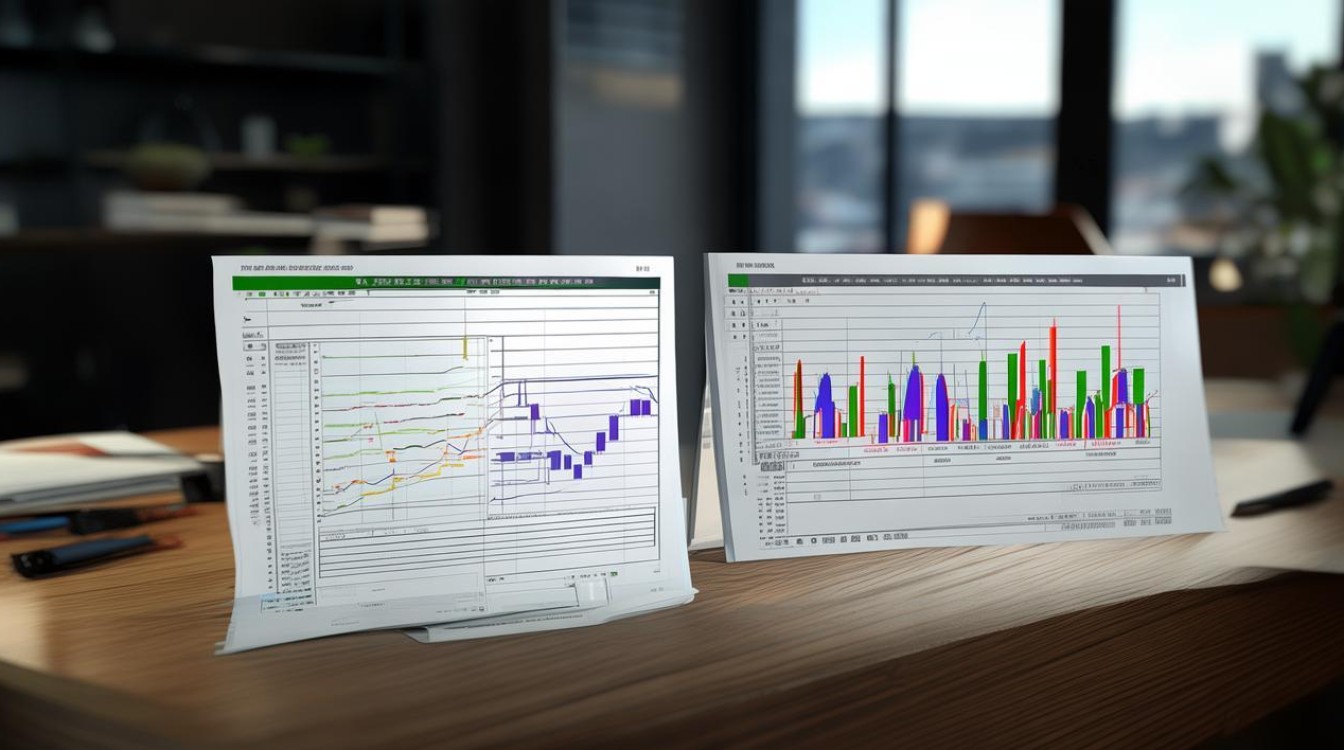
基础数据对比方法
(一)简单数据核对
当面对两份结构相似、数据量不大的Excel表格时,最直观的对比方式就是逐个单元格进行查看,我们有一份员工信息表的原始版本和更新版本,想要确认哪些信息发生了变化,我们可以将两份表格并排放置在屏幕上,然后按照对应的列(如姓名、工号、部门等)依次核对每个单元格的内容。
这种方法虽然简单直接,但对于数据量较大或者表格结构复杂的情况就不太适用了,不仅容易出错,而且效率极低。
(二)使用Excel内置的“比较和合并工作簿”功能
Excel提供了“比较和合并工作簿”的功能,可以帮助我们初步对比两份表格的差异,具体操作步骤如下:
- 打开需要对比的两份Excel表格,假设分别为“表格1.xlsx”和“表格2.xlsx”。
- 点击“审阅”选项卡,在“更改”组中点击“比较和合并工作簿”按钮。
- 在弹出的对话框中,选择要与其他表格进行比较的当前表格,然后点击“浏览”按钮,找到另一份要对比的表格。
- 点击“确定”后,Excel会自动对两份表格进行对比,并将差异以修订标记的形式显示出来,这些标记会清晰地显示出在哪个单元格中进行了添加、删除或修改操作。
该功能也有一定的局限性,它主要适用于对整个工作簿级别的对比,对于一些细微的数据差异或者特定区域的对比,可能无法精准呈现。
利用公式进行对比
(一)使用等号(=)进行精确对比
对于单个单元格数据的对比,我们可以使用等号来实现,在表格1的某个单元格A1中输入“=表格2!A1”,如果两份表格对应单元格的数据完全相同,那么A1单元格会显示为TRUE,否则显示为FALSE,通过这种方式,我们可以快速判断出两个单元格的数据是否一致。
但这种方法只能进行一对一的精确对比,如果涉及到多个单元格或者需要进行模糊对比等情况,就显得力不从心了。
(二)使用EXACT函数进行文本对比
EXACT函数可以用于对比两个文本字符串是否完全相同,包括大小写,其语法为:EXACT(text1, text2),在表格1的B1单元格中输入“=EXACT(A1,表格2!A1)”,如果A1单元格和表格2的A1单元格中的文本内容完全一致(包括大小写),则B1单元格返回TRUE,否则返回FALSE。
这在对比一些对大小写敏感的文本数据(如用户名、密码等)时非常有用,但它同样只是简单的文本对比,无法处理更复杂的数据差异情况。

条件格式对比法
条件格式是一种强大的Excel功能,可以让我们在满足特定条件的情况下,自动对单元格进行格式设置,从而突出显示数据的差异。
(一)对比数值差异
假设我们有两份销售数据表格,想要找出销售额不同的记录,我们可以先选中需要对比的数据区域,然后点击“开始”选项卡中的“条件格式”按钮,选择“新建规则”,在弹出的对话框中,选择“使用公式确定要设置格式的单元格”选项,在公式框中输入类似“=$A$1<>$B$1”(假设A列是表格1的销售额数据,B列是表格2的销售额数据,且从第1行开始对比)的公式,然后设置一个醒目的格式(如填充红色背景色),这样,所有销售额不同的单元格就会自动被标记出来,让我们一眼就能看到差异所在。
(二)对比文本差异的对比,也可以利用条件格式来实现,我们有两个员工名单表格,想找出姓名不一致的记录,同样先选中数据区域,创建新的条件格式规则,在公式框中输入“=$A$1<>$B$1”(假设A列和B列分别是两份表格中的姓名列),然后设置相应的格式,这样,姓名不同的单元格就会被突出显示,方便我们进一步核实。
高级对比技巧——使用VBA宏
对于经常需要进行复杂Excel对比的用户来说,编写VBA宏是一个更为高效和灵活的解决方案。
(一)简单的VBA宏对比示例
以下是一个简单的VBA宏代码示例,用于对比两份表格中某一列的数据是否相同,并在不同的情况下弹出提示框:
Sub CompareColumns()
Dim ws1 As Worksheet, ws2 As Worksheet
Dim lastRow1 As Long, lastRow2 As Long
Dim i As Long
Set ws1 = ThisWorkbook.Sheets("Sheet1")
Set ws2 = ThisWorkbook.Sheets("Sheet2")
lastRow1 = ws1.Cells(Rows.Count, "A").End(xlUp).Row
lastRow2 = ws2.Cells(Rows.Count, "A").End(xlUp).Row
For i = 1 To Application.Min(lastRow1, lastRow2)
If ws1.Cells(i, "A").Value <> ws2.Cells(i, "A").Value Then
MsgBox "在第" & i & "行,Sheet1和Sheet2的A列数据不同"
End If
Next i
End Sub
这个宏会遍历Sheet1和Sheet2中A列的数据,逐行对比,如果发现有不相同的数据,就会弹出提示框告知具体的行号,这只是一个非常简单的基础示例,实际使用中可以根据具体需求编写更为复杂和功能强大的VBA宏来进行各种精细的对比操作。
(二)VBA宏的优势与注意事项
使用VBA宏进行Excel对比的优势在于它可以自动化处理大量的数据对比任务,能够实现一些通过常规操作难以完成的功能,比如按照特定的逻辑进行多条件对比、批量处理多个工作表之间的数据对比等,而且一旦编写好宏,下次遇到类似的对比任务时,只需要稍作修改或者直接运行即可,大大提高了工作效率。
使用VBA宏也需要一定的编程基础,对于不熟悉编程的用户来说,学习和编写宏可能会有一定的难度,由于宏是在自己的电脑上运行的代码,存在一定的安全风险,所以建议只从可靠的来源获取和使用VBA宏代码。
专业Excel对比工具辅助
除了Excel自身的功能之外,还有一些专业的Excel对比工具可以辅助我们进行更高级的对比操作。

(一)Beyond Compare
Beyond Compare是一款功能强大的文件和文件夹对比工具,同时也支持对Excel文件进行对比,它可以对比Excel表格中的数据、格式、公式等多个方面的内容,并以清晰直观的方式展示出差异,它可以显示出在某个单元格中,不仅是数据不同,连单元格的字体、颜色、边框等格式设置也不同,它还支持多种对比方式,如逐行对比、按列对比等,用户可以根据自己的需求灵活选择。
(二)Excel Compare
Excel Compare是一款专门针对Excel文件对比的工具,它的操作相对简单,能够快速地对比出两份Excel表格之间的差异,包括数据、公式、批注等内容,对比结果会以不同的颜色标记出来,方便用户查看,它还具备合并功能,可以将两份表格的差异部分进行合并,生成一份新的表格,这在处理多人协作编辑的Excel文件时非常实用。
归纳与注意事项
在进行Excel对比时,我们需要根据具体的需求和数据情况选择合适的对比方法,如果数据量小、结构简单,那么使用Excel内置的简单功能或者公式可能就足够;如果数据量大、对比要求复杂,那么考虑使用条件格式、VBA宏或者专业的对比工具会更高效准确。
在对比过程中,要注意数据的完整性和准确性,确保对比的表格结构一致,避免因为表格格式、行列顺序等问题导致对比结果出现偏差,对于一些重要的数据对比,最好在对比完成后进行多次核实,以确保结果的可靠性。
FAQs: 问题1:使用条件格式对比数据时,如何清除已经设置的条件格式? 解答:要清除已经设置的条件格式,可以先选中设置了条件格式的单元格区域,然后点击“开始”选项卡中的“条件格式”按钮,在下拉菜单中选择“清除规则”,接着根据需要选择“清除所选单元格的规则”或者“清除整个工作表的规则”等选项,即可将设置的条件格式清除掉。
问题2:在使用VBA宏进行Excel对比时,如何确保宏的安全性? 解答:为了确保VBA宏的安全性,首先要从可靠的来源获取宏代码,比如官方的Excel论坛、知名的技术网站等,在运行宏之前,最好先对宏代码进行仔细的检查和分析,了解其功能和运行逻辑,可以在运行宏之前备份一下Excel文件,以防宏运行过程中出现意外情况导致数据丢失或损坏,要确保自己的电脑安装了可靠的杀毒软件和防火墙,防止宏携带病毒或
版权声明:本文由 数字独教育 发布,如需转载请注明出处。







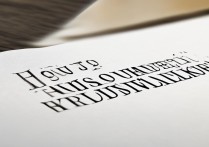





 冀ICP备2021017634号-12
冀ICP备2021017634号-12
 冀公网安备13062802000114号
冀公网安备13062802000114号